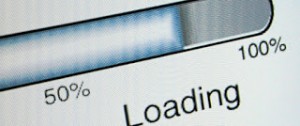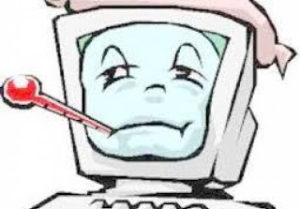Οι Android συσκευές πλέον βρίσκονται στο επίκεντρο της αγοράς των smartphones, καθώς τα µοντέλα που διατίθενται από κάθε εταιρεία καλύπτουν το πλήρες φάσµα των χρηστών. Μπορεί οι εφαρµογές να… έχουν ξεπεράσει επισήµως τις 250.000 [ή ανεπίσηµα να υπολογίζονται στις 420.000], αλλά το µεγαλύτερο plus στη λειτουργικότητά τους είναι η ενσωµάτωση των υπηρεσιών της Google.
Οι Android συσκευές πλέον βρίσκονται στο επίκεντρο της αγοράς των smartphones, καθώς τα µοντέλα που διατίθενται από κάθε εταιρεία καλύπτουν το πλήρες φάσµα των χρηστών. Μπορεί οι εφαρµογές να… έχουν ξεπεράσει επισήµως τις 250.000 [ή ανεπίσηµα να υπολογίζονται στις 420.000], αλλά το µεγαλύτερο plus στη λειτουργικότητά τους είναι η ενσωµάτωση των υπηρεσιών της Google.
Οι περισσότερες από τις εφαρµογές της, µάλιστα, αναβαθµίζονται σε αρκετά γρήγορους ρυθµούς και προσφέρουν συνεχώς νέα χαρακτηριστικά. Το ίδιο ακριβώς συµβαίνει και µε το Google Maps για Android, που αναβαθµίστηκε πρόσφατα στην έκδοση 5.7. Σε αυτήν υπάρχει η επιλογή να κατεβάσετε τους χάρτες τής περιοχής στην οποία βρίσκεστε και για ακτίνα της τάξης των 10 µιλίων ή 16 χιλιοµέτρων. Αυτό µπορείτε να το κάνετε οποιαδήποτε στιγµή, ακόµη και από το Wi-Fi του σπιτιού σας ή το ξενοδοχείο όπου διαµένετε, χωρίς χρήση της συνδεσιµότητας 3G της συσκευής σας από εκεί και πέρα.
Πρώτα update
Κατ’ αρχάς, χρειάζεστε µερικές ρυθµίσεις και βέβαια τη νεότερη έκδοση του Google Maps για τη συσκευή σας. Αναλόγως τις ρυθµίσεις που έχετε επιλέξει, αυτό µπορεί να γίνει αυτόµατα ή θα πρέπει να το κάνετε χειροκίνητα, από το Android Market. Συνδεθείτε στο τοπικό σας Wi-Fi, για να µη χρεωθείτε τα data που θα κατεβάσετε, ο όγκος των οποίων ξεκινά από 13MB περίπου και αναλόγως τους χάρτες που θα κατεβάσετε µπορεί να αυξηθεί εύλογα πολύ. Έτσι, µετά το update της εφαρµογής θα πρέπει να έχετε πλέον την έκδοση 5.7 [ή κάποια νεότερη στο µέλλον] στο κινητό σας.
Εκκινήστε τα Maps, αφού πρώτα έχετε ενεργοποιήσει το GPS από τις γρήγορες ρυθµίσεις του Android. Η λειτουργία που παρουσιάζουµε εδώ δεν ανήκει ακόµη στις βασικές των Maps, µπορείτε όµως να την ενεργοποιήσετε από τα Labs. Η διαδικασία είναι απλή: Πλοηγηθείτε στο µενού επιλογών της εφαρµογής και επιλέξετε More > Labs, ώστε να ενεργοποιήσετε την Download maps area [εικ. 1].Με την επιλογή ενεργοποιηµένη, έχετε πλέον οπουδήποτε και αν βρίσκεστε τη δυνατότητα να κάνετε
Maps, µπορείτε όµως να την ενεργοποιήσετε από τα Labs. Η διαδικασία είναι απλή: Πλοηγηθείτε στο µενού επιλογών της εφαρµογής και επιλέξετε More > Labs, ώστε να ενεργοποιήσετε την Download maps area [εικ. 1].Με την επιλογή ενεργοποιηµένη, έχετε πλέον οπουδήποτε και αν βρίσκεστε τη δυνατότητα να κάνετε  τοπικό caching των χαρτών της υπηρεσίας στη συσκευή σας. Αρκεί να επιλέξετε ένα στίγµα πάνω στο χάρτη για να “κεντράρετε” το tile που θα κατέβει [εικ. 2]. Σηµειώνουµε ότι τα δεδοµένα αυτά µπορείτε να τα διαγράψετε οποιαδήποτε στιγµή, αν και ο όγκος τους δεν είναι τόσο µεγάλος ώστε να αποτελεί “θέµα” ή να είναι απαγορευτικό να τα διατηρείτε στη συσκευή σας. Από την άλλη, έχετε τη δυνατότητα να κατεβάσετε περισσότερα από ένα tiles, εφόσον κινείστε σε περιοχή µεγαλύτερη του ενός ή έχετε µεταφερθεί σε άλλη πόλη.
τοπικό caching των χαρτών της υπηρεσίας στη συσκευή σας. Αρκεί να επιλέξετε ένα στίγµα πάνω στο χάρτη για να “κεντράρετε” το tile που θα κατέβει [εικ. 2]. Σηµειώνουµε ότι τα δεδοµένα αυτά µπορείτε να τα διαγράψετε οποιαδήποτε στιγµή, αν και ο όγκος τους δεν είναι τόσο µεγάλος ώστε να αποτελεί “θέµα” ή να είναι απαγορευτικό να τα διατηρείτε στη συσκευή σας. Από την άλλη, έχετε τη δυνατότητα να κατεβάσετε περισσότερα από ένα tiles, εφόσον κινείστε σε περιοχή µεγαλύτερη του ενός ή έχετε µεταφερθεί σε άλλη πόλη.
Η Google έχει θέσει περιορισµό στο χρόνο κατά τον οποίο µπορούν να παραµένουν αυτά τα data στην cache [30 µέρες]. Αυτός ίσως φαίνεται µικρός, αλλά αν χρησιµοποιείτε το Maps, τότε ο χρόνος αυτός ανανεώνεται και εποµένως δε διαγράφονται. Μπορείτε να δείτε οποιαδήποτε στιγµή τον όγκο τον οποίο καταλαµβάνουν τα δεδοµένα αυτά στο κινητό σας από τα Settings, αλλά και τον αριθµό των χαρτών που έχετε κατεβάσει [εικ. 3].
µικρός, αλλά αν χρησιµοποιείτε το Maps, τότε ο χρόνος αυτός ανανεώνεται και εποµένως δε διαγράφονται. Μπορείτε να δείτε οποιαδήποτε στιγµή τον όγκο τον οποίο καταλαµβάνουν τα δεδοµένα αυτά στο κινητό σας από τα Settings, αλλά και τον αριθµό των χαρτών που έχετε κατεβάσει [εικ. 3].
 Πατήστε το balloon παραθυράκι που εµφανίζεται στο στίγµα σας επί του χάρτη [ή οποιοδήποτε άλλο σηµείο θέλετε, ακόµη και µε search] για να δείτε τις λεπτοµέρειες και τις διαθέσιµες επιλογές. Σε αυτές υπάρχει και η επιθυµητή Download map area [εικ. 4]. Ανάλογα µε τη σύνδεσή σας και
Πατήστε το balloon παραθυράκι που εµφανίζεται στο στίγµα σας επί του χάρτη [ή οποιοδήποτε άλλο σηµείο θέλετε, ακόµη και µε search] για να δείτε τις λεπτοµέρειες και τις διαθέσιµες επιλογές. Σε αυτές υπάρχει και η επιθυµητή Download map area [εικ. 4]. Ανάλογα µε τη σύνδεσή σας και  τον όγκο των δεδοµένων, θα χρειαστεί να περιµένετε λίγη ώρα, το πολύ µερικά δευτερόλεπτα, για να ολοκληρωθεί η διαδικασία [εικ. 5]. Αυτό ήταν!
τον όγκο των δεδοµένων, θα χρειαστεί να περιµένετε λίγη ώρα, το πολύ µερικά δευτερόλεπτα, για να ολοκληρωθεί η διαδικασία [εικ. 5]. Αυτό ήταν!
 Η επιβεβαίωση ότι έχει επιτύχει και ότι διαθέτετε τους χάρτες για offline χρήση, µπορεί να γίνει ή από το παραπάνω µενού ή –πολύ πιο εύκολα– από το τετράγωνο που φαίνεται πάνω στο χάρτη και περικλείει το tile που κατεβάσατε [εικ. 6]. Αν θέλετε ακόµη µεγαλύτερη περιοχή, επαναλάβετε τη διαδικασία µε άλλο κεντρικό σηµείο, αρκετά εκτός του τετραγώνου στα maps σας.
Η επιβεβαίωση ότι έχει επιτύχει και ότι διαθέτετε τους χάρτες για offline χρήση, µπορεί να γίνει ή από το παραπάνω µενού ή –πολύ πιο εύκολα– από το τετράγωνο που φαίνεται πάνω στο χάρτη και περικλείει το tile που κατεβάσατε [εικ. 6]. Αν θέλετε ακόµη µεγαλύτερη περιοχή, επαναλάβετε τη διαδικασία µε άλλο κεντρικό σηµείο, αρκετά εκτός του τετραγώνου στα maps σας.
Απλό και εύχρηστο
Στις δοκιµές µας, µετά το συγχρονισµό, δηλαδή το download, κατέβηκαν συνολικά 6,3ΜΒ δεδοµένων και είχαµε διαθέσιµους τους χάρτες για σχεδόν όλη την Αττική! Όπως αποδεικνύεται, η συγκεκριµένη λειτουργία είναι ιδανική για τους χρήστες που δε χρειάζονται ξεχωριστό GPS, αλλά έναν χάρτη που να τους δείχνει πού βρίσκονται. Είναι ιδιαίτερα χρήσιµο εφόσον έχετε περιορισµένο πακέτο data στο κινητό σας, καθώς µπορείτε να κατεβάσετε τα δεδοµένα για µελλοντική χρήση από οποιοδήποτε Wi-Fi δίκτυο. Μπορούµε να το φανταστούµε σε εφαρµογή στις διακοπές µας, να κατεβάσουµε δηλαδή τους χάρτες τής πόλης στην οποία βρισκόµαστε από το ξενοδοχείο και να σηµειώσουµε σε αυτούς ό,τι µας ενδιαφέρει να επισκεφτούµε, χωρίς να χρειαστεί να τους εκτυπώσουµε.
Πρώτα update
Κατ’ αρχάς, χρειάζεστε µερικές ρυθµίσεις και βέβαια τη νεότερη έκδοση του Google Maps για τη συσκευή σας. Αναλόγως τις ρυθµίσεις που έχετε επιλέξει, αυτό µπορεί να γίνει αυτόµατα ή θα πρέπει να το κάνετε χειροκίνητα, από το Android Market. Συνδεθείτε στο τοπικό σας Wi-Fi, για να µη χρεωθείτε τα data που θα κατεβάσετε, ο όγκος των οποίων ξεκινά από 13MB περίπου και αναλόγως τους χάρτες που θα κατεβάσετε µπορεί να αυξηθεί εύλογα πολύ. Έτσι, µετά το update της εφαρµογής θα πρέπει να έχετε πλέον την έκδοση 5.7 [ή κάποια νεότερη στο µέλλον] στο κινητό σας.
Εκκινήστε τα Maps, αφού πρώτα έχετε ενεργοποιήσει το GPS από τις γρήγορες ρυθµίσεις του Android. Η λειτουργία που παρουσιάζουµε εδώ δεν ανήκει ακόµη στις βασικές των
 Maps, µπορείτε όµως να την ενεργοποιήσετε από τα Labs. Η διαδικασία είναι απλή: Πλοηγηθείτε στο µενού επιλογών της εφαρµογής και επιλέξετε More > Labs, ώστε να ενεργοποιήσετε την Download maps area [εικ. 1].Με την επιλογή ενεργοποιηµένη, έχετε πλέον οπουδήποτε και αν βρίσκεστε τη δυνατότητα να κάνετε
Maps, µπορείτε όµως να την ενεργοποιήσετε από τα Labs. Η διαδικασία είναι απλή: Πλοηγηθείτε στο µενού επιλογών της εφαρµογής και επιλέξετε More > Labs, ώστε να ενεργοποιήσετε την Download maps area [εικ. 1].Με την επιλογή ενεργοποιηµένη, έχετε πλέον οπουδήποτε και αν βρίσκεστε τη δυνατότητα να κάνετε  τοπικό caching των χαρτών της υπηρεσίας στη συσκευή σας. Αρκεί να επιλέξετε ένα στίγµα πάνω στο χάρτη για να “κεντράρετε” το tile που θα κατέβει [εικ. 2]. Σηµειώνουµε ότι τα δεδοµένα αυτά µπορείτε να τα διαγράψετε οποιαδήποτε στιγµή, αν και ο όγκος τους δεν είναι τόσο µεγάλος ώστε να αποτελεί “θέµα” ή να είναι απαγορευτικό να τα διατηρείτε στη συσκευή σας. Από την άλλη, έχετε τη δυνατότητα να κατεβάσετε περισσότερα από ένα tiles, εφόσον κινείστε σε περιοχή µεγαλύτερη του ενός ή έχετε µεταφερθεί σε άλλη πόλη.
τοπικό caching των χαρτών της υπηρεσίας στη συσκευή σας. Αρκεί να επιλέξετε ένα στίγµα πάνω στο χάρτη για να “κεντράρετε” το tile που θα κατέβει [εικ. 2]. Σηµειώνουµε ότι τα δεδοµένα αυτά µπορείτε να τα διαγράψετε οποιαδήποτε στιγµή, αν και ο όγκος τους δεν είναι τόσο µεγάλος ώστε να αποτελεί “θέµα” ή να είναι απαγορευτικό να τα διατηρείτε στη συσκευή σας. Από την άλλη, έχετε τη δυνατότητα να κατεβάσετε περισσότερα από ένα tiles, εφόσον κινείστε σε περιοχή µεγαλύτερη του ενός ή έχετε µεταφερθεί σε άλλη πόλη.Η Google έχει θέσει περιορισµό στο χρόνο κατά τον οποίο µπορούν να παραµένουν αυτά τα data στην cache [30 µέρες]. Αυτός ίσως φαίνεται
 µικρός, αλλά αν χρησιµοποιείτε το Maps, τότε ο χρόνος αυτός ανανεώνεται και εποµένως δε διαγράφονται. Μπορείτε να δείτε οποιαδήποτε στιγµή τον όγκο τον οποίο καταλαµβάνουν τα δεδοµένα αυτά στο κινητό σας από τα Settings, αλλά και τον αριθµό των χαρτών που έχετε κατεβάσει [εικ. 3].
µικρός, αλλά αν χρησιµοποιείτε το Maps, τότε ο χρόνος αυτός ανανεώνεται και εποµένως δε διαγράφονται. Μπορείτε να δείτε οποιαδήποτε στιγµή τον όγκο τον οποίο καταλαµβάνουν τα δεδοµένα αυτά στο κινητό σας από τα Settings, αλλά και τον αριθµό των χαρτών που έχετε κατεβάσει [εικ. 3]. Πατήστε το balloon παραθυράκι που εµφανίζεται στο στίγµα σας επί του χάρτη [ή οποιοδήποτε άλλο σηµείο θέλετε, ακόµη και µε search] για να δείτε τις λεπτοµέρειες και τις διαθέσιµες επιλογές. Σε αυτές υπάρχει και η επιθυµητή Download map area [εικ. 4]. Ανάλογα µε τη σύνδεσή σας και
Πατήστε το balloon παραθυράκι που εµφανίζεται στο στίγµα σας επί του χάρτη [ή οποιοδήποτε άλλο σηµείο θέλετε, ακόµη και µε search] για να δείτε τις λεπτοµέρειες και τις διαθέσιµες επιλογές. Σε αυτές υπάρχει και η επιθυµητή Download map area [εικ. 4]. Ανάλογα µε τη σύνδεσή σας και  τον όγκο των δεδοµένων, θα χρειαστεί να περιµένετε λίγη ώρα, το πολύ µερικά δευτερόλεπτα, για να ολοκληρωθεί η διαδικασία [εικ. 5]. Αυτό ήταν!
τον όγκο των δεδοµένων, θα χρειαστεί να περιµένετε λίγη ώρα, το πολύ µερικά δευτερόλεπτα, για να ολοκληρωθεί η διαδικασία [εικ. 5]. Αυτό ήταν! Η επιβεβαίωση ότι έχει επιτύχει και ότι διαθέτετε τους χάρτες για offline χρήση, µπορεί να γίνει ή από το παραπάνω µενού ή –πολύ πιο εύκολα– από το τετράγωνο που φαίνεται πάνω στο χάρτη και περικλείει το tile που κατεβάσατε [εικ. 6]. Αν θέλετε ακόµη µεγαλύτερη περιοχή, επαναλάβετε τη διαδικασία µε άλλο κεντρικό σηµείο, αρκετά εκτός του τετραγώνου στα maps σας.
Η επιβεβαίωση ότι έχει επιτύχει και ότι διαθέτετε τους χάρτες για offline χρήση, µπορεί να γίνει ή από το παραπάνω µενού ή –πολύ πιο εύκολα– από το τετράγωνο που φαίνεται πάνω στο χάρτη και περικλείει το tile που κατεβάσατε [εικ. 6]. Αν θέλετε ακόµη µεγαλύτερη περιοχή, επαναλάβετε τη διαδικασία µε άλλο κεντρικό σηµείο, αρκετά εκτός του τετραγώνου στα maps σας.Απλό και εύχρηστο
Στις δοκιµές µας, µετά το συγχρονισµό, δηλαδή το download, κατέβηκαν συνολικά 6,3ΜΒ δεδοµένων και είχαµε διαθέσιµους τους χάρτες για σχεδόν όλη την Αττική! Όπως αποδεικνύεται, η συγκεκριµένη λειτουργία είναι ιδανική για τους χρήστες που δε χρειάζονται ξεχωριστό GPS, αλλά έναν χάρτη που να τους δείχνει πού βρίσκονται. Είναι ιδιαίτερα χρήσιµο εφόσον έχετε περιορισµένο πακέτο data στο κινητό σας, καθώς µπορείτε να κατεβάσετε τα δεδοµένα για µελλοντική χρήση από οποιοδήποτε Wi-Fi δίκτυο. Μπορούµε να το φανταστούµε σε εφαρµογή στις διακοπές µας, να κατεβάσουµε δηλαδή τους χάρτες τής πόλης στην οποία βρισκόµαστε από το ξενοδοχείο και να σηµειώσουµε σε αυτούς ό,τι µας ενδιαφέρει να επισκεφτούµε, χωρίς να χρειαστεί να τους εκτυπώσουµε.
pcmag.com
Use Facebook to Comment on this Post